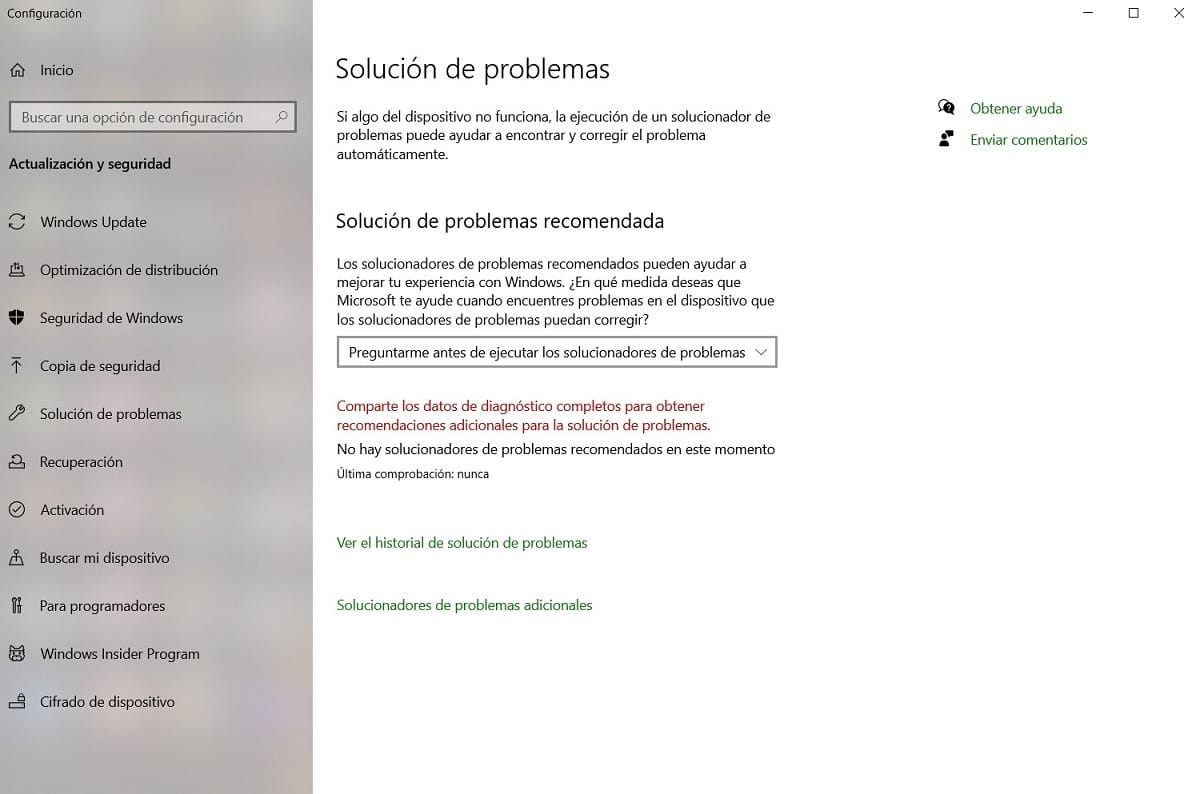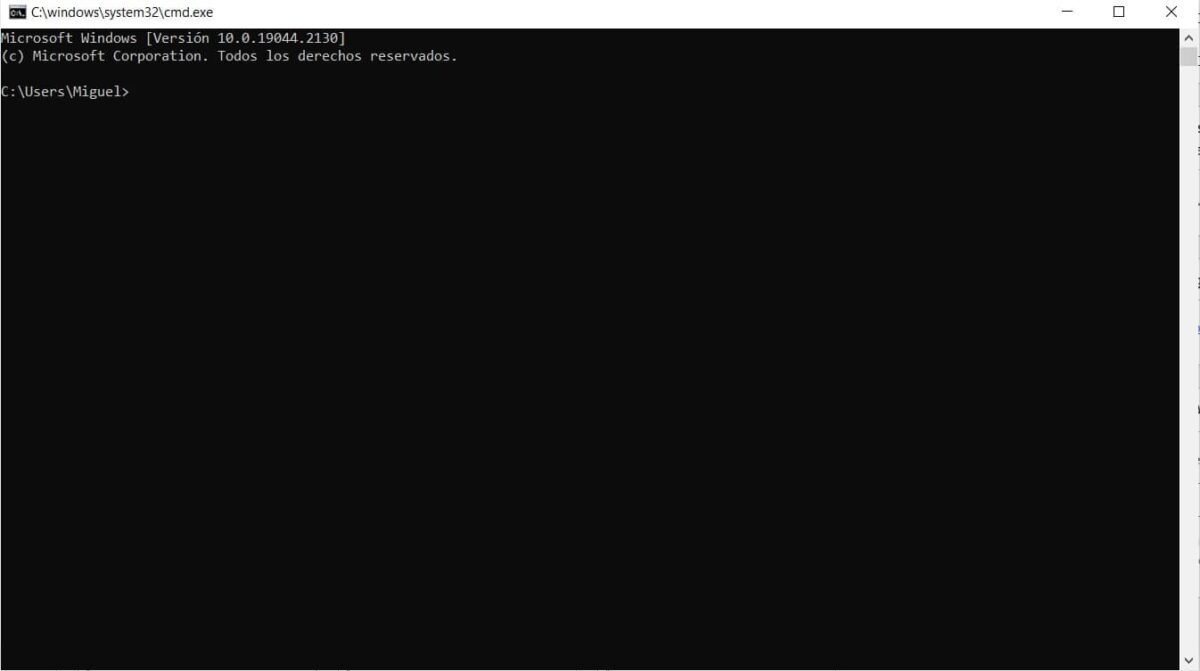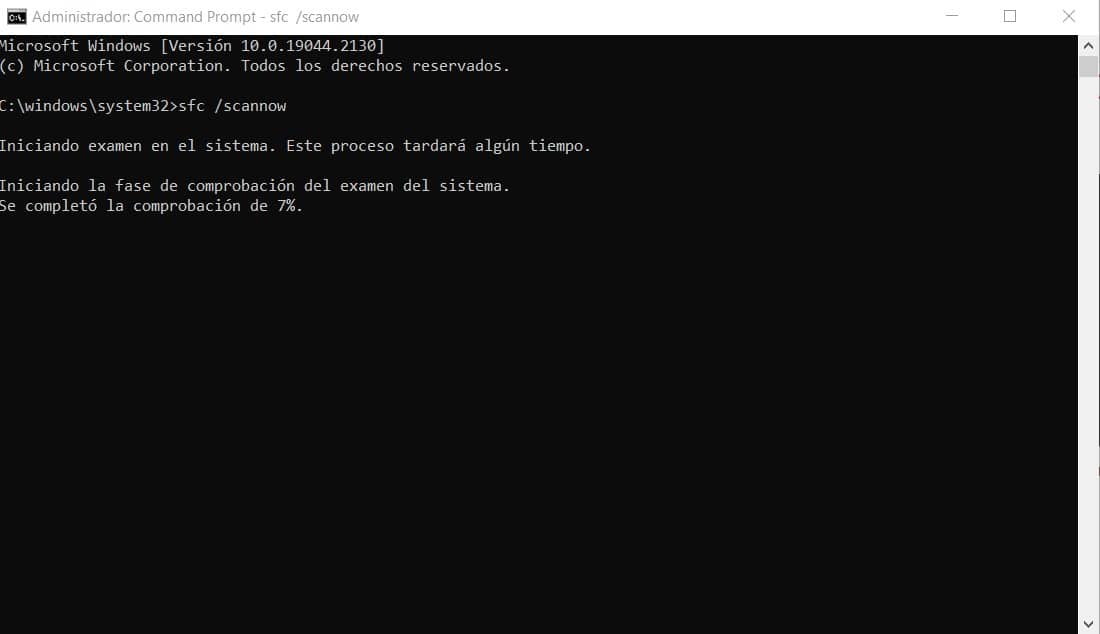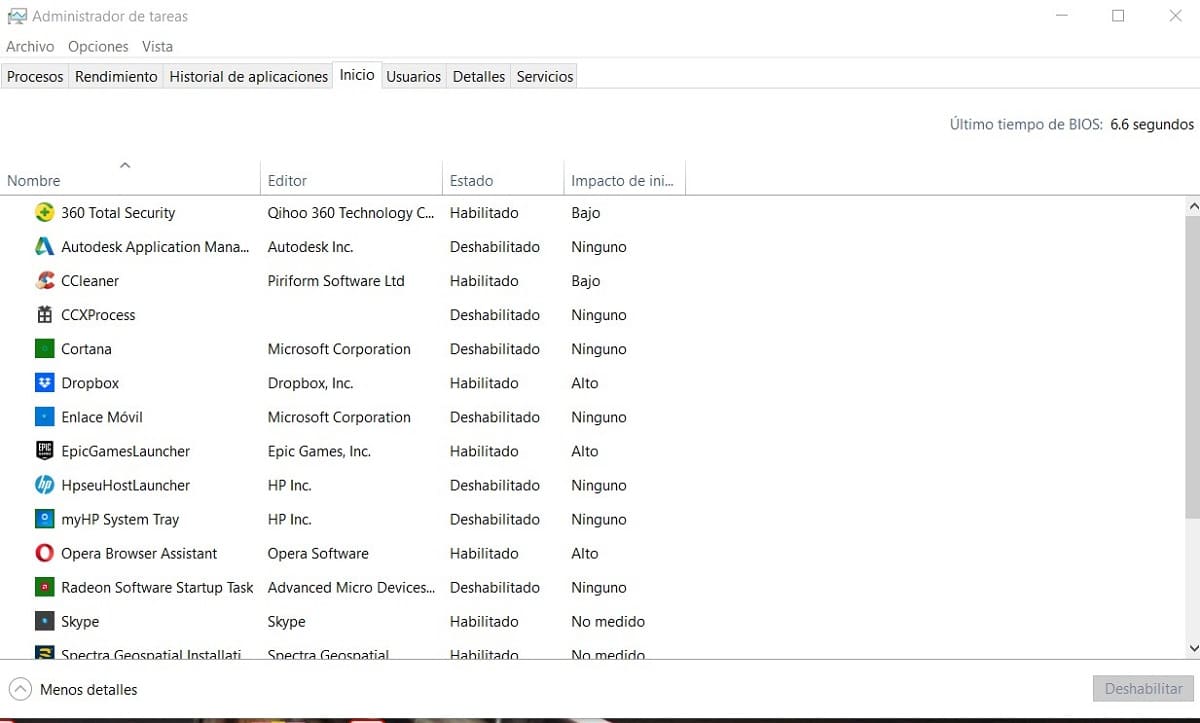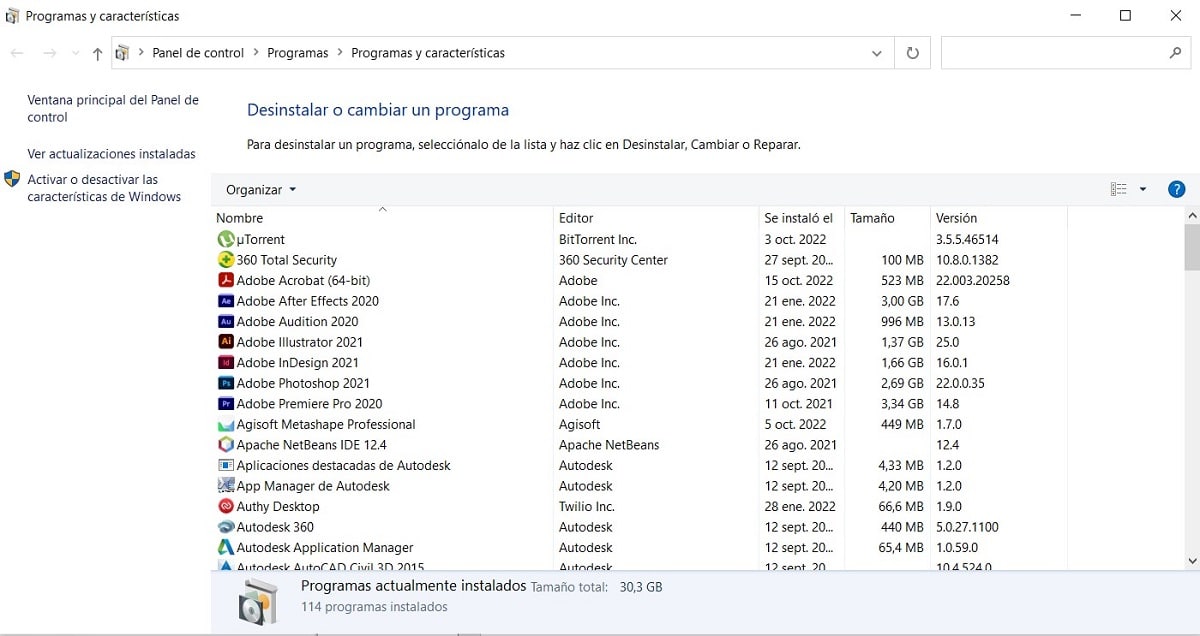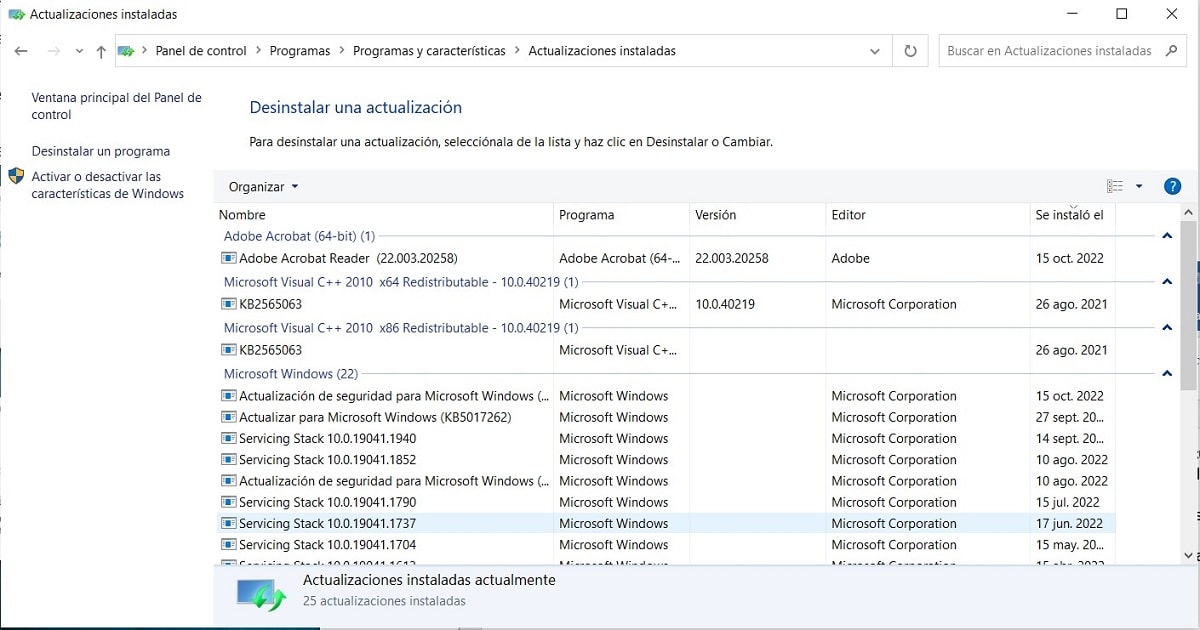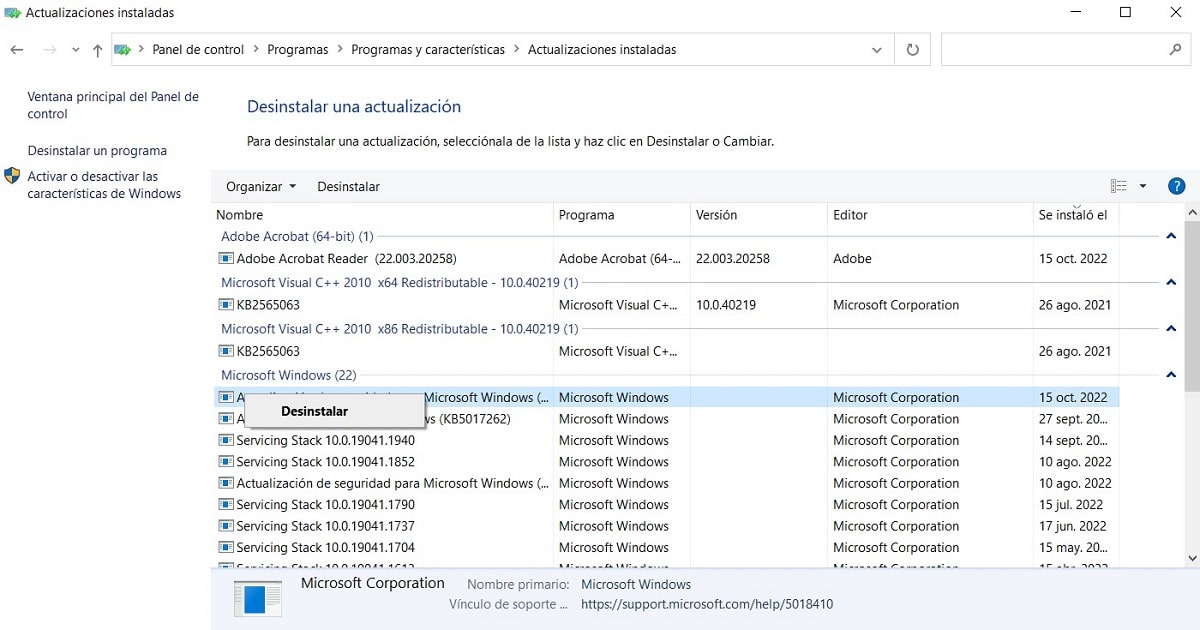Tsarin aiki na Microsoft na baya-bayan nan yana da adadi mai yawa na haɓakawa a cikin hanyar sadarwar sa, wanda ke faranta wa masu amfani da shi rai. Kamar yadda bayanin rashin amfani shine yiwuwar jinkiri a cikin tsarin, a cikin wannan sakon za mu bayyana yadda za a gyara matsalar lag a cikin windows 11.
Wataƙila ɗayan wuraren bayyane inda za a iya samun lag a cikin Windows 11 yana cikin wasanni, inda dandamali daban-daban suka fito da wasu faci don haɓaka wannan, duk da haka, kumaMatsalar jinkirin na iya ci gaba a cikin tsarin.
Hanyoyi 4 masu sauƙi don gyara matsalolin lag a cikin Windows 11

Windows 11 a mafi yawan lokuta, yana dogara ne akan ingantawa daga windows 10 for free, wanda a lokuta da yawa na iya haifar da rashin jin daɗi saboda sararin samaniya da shigar da tsarin daya a kan wani.
Ta yadda za ku iya rage rashin jin daɗi a kan kwamfutarka, mun yanke shawarar yin jerin hanyoyin magance 4 masu yiwuwa. Akwai wasu hanyoyin yin shi, duk da haka, waɗannan Suna da sauƙi kuma ba sa buƙatar ilimi mai zurfi..

Goyi bayan ku a cikin mayen gyara matsala

Kuna iya samun wannan zaɓin ɗan asali, duk da haka, kodayake ba koyaushe tare da sakamako mafi kyau ba, da mai matsala yana da damar yin amfani da adadi mai yawa na abubuwan tsarin kuma zai iya ba da cikakkiyar ganewar asali.
A kai a kai, Windows 11 tsarin na iya faruwa bayan haɓakawa kuma mayen magance matsala na iya ba ku cikakkun bayanai game da shi. Matakan da za a bi su ne:
- A cikin menu na farko, nemi zaɓi "sanyi".
- Wani sabon taga zai buɗe inda zamu gano wurin "System".
- Zaɓin da za mu nema a wannan lokacin shine "Shirya matsala”, maɓalli mai alamar maɓalli.
- Za mu zaɓi zaɓi na uku da ya bayyana, "Sauran masu warware matsalar".
- A wannan gaba dole ne mu zaɓi a cikin sabon allo zaɓi "Windows Update"sannan mu danna maballin"Gudu".
- Ya rage don bin umarnin mayen don yin canje-canje masu dacewa.
- Da zarar an gama aikin, ya zama dole a sake kunna tsarin kuma a tabbatar da cewa an warware matsalar cikin gamsarwa.
Wani mataimaki wanda zai iya taimaka maka a wannan yanayin shine "Mai warware matsalar dacewa da shirin". Yana da mahimmanci a tuna cewa an gaji fasali da software daga Windows 10 kuma canje-canje na iya zama dole.
Gudun DISM da SFC

Wani abin da zai iya haifar da matsalar shine lalata wasu fayilolin tsarin asali, waɗannan na iya zama saboda matsalolin shigarwa ko ma malwares wanda zai iya kaiwa tsarin mu hari.
Waɗannan matsalolin, kodayake suna da ɗan rikitarwa, suna iya a warware cikin sauƙi godiya ga kayan aikin Windows. Kada ku ji tsoro, za mu yi amfani da allon da ba a saba amfani da shi ba, Umurnin Umurni. Matakan da za a bi za su kasance kamar haka:
- Mataki na farko shine fara umarni da sauri, saboda wannan zamu iya amfani da mashaya binciken Windows ko tare da taimakon gajeriyar hanyar keyboard "Win + R".
- A cikin mashaya za mu rubuta kalmar "cmd"kuma zamu danna"Shigar".
- Tagan binciken zai ba ku zaɓuɓɓukan da aka ba da haske kuma dole ne mu zaɓi wanda ya ce "Umarni da sauri". Don yin wannan za mu danna shi dama kuma zaɓi "Run a matsayin shugaba".
- Daga baya, tsarin zai buƙaci tabbatar da shigarwa, za mu danna maɓallin "Si".
- Lokacin aiwatarwa, baƙar allo mai fararen haruffa zai bayyana. A ciki dole ne mu shigar da umarni kawai da aka rubuta akan maballin, rasa zaɓi a cikin wannan taga don amfani da linzamin kwamfuta kamar yadda koyaushe muke yi a cikin Windows.
- Za mu rubuta umarnin:sfc / scannow"sannan ka danna"Shigar” don tabbatar da aiwatar da shi. Wannan tsari na iya ɗaukar 'yan mintoci kaɗan, dole ne mu yi haƙuri.
- Bayan haka, dole ne mu rubuta sabbin umarni, maimaita tsarin da ya gabata. Waɗannan umarni sune:
- DISM / Online / Cleanup-Image / CheckHealth
- DISM / Online / Cleanup-Image / ScanHealth
- DISM / Online / Cleanup-Image / RestoreHealth
- Kamar sikanin farko, dole ne a danna "Shigar” bayan kowane umarni kuma jira ƴan daƙiƙa kaɗan.
- Da zarar an kammala ayyukan, dole ne a sake kunna tsarin don tabbatar da canje-canje da ingantawa. Lokacin da ka buɗe shi, taga Command Prompt bai kamata ya bayyana inda kake buga umarni ba.
Duba sashin taya

Ɗaya daga cikin kayan aikin da ya fi dacewa da magance matsalolin shine Manajan Aiki. Domin wannan hanya za mu yi amfani da shi. Matakan da za a bi tare da wannan hanyar za su kasance:
- Bude mai sarrafa ɗawainiya. Hanya mafi sauri don yin shi ita ce ta hanyar gajerun hanyoyin keyboard, kawai ku danna tare "Sarrafa + Alt + Share".
- A cikin taga wanda zai buɗe, za mu gano wurin tab"Inicio".
- Software da za ku yaba a nan su ne waɗanda za su iya buɗewa ta atomatik lokacin da Windows ta fara, wasu na iya rage saurin farawa ko ma abubuwan da suka biyo baya.
- Za mu yi sauƙaƙan danna kan aikace-aikacen da muke so kada muyi ta atomatik sannan danna dama. A cikin zaɓuɓɓukan dole ne mu danna kan "deshabilitar".
Yana da mahimmanci a bayyana hakan wannan hanya ba za ta share, toshe ko cire aikace-aikacen ba ko software, kawai zai hana su aiki ta atomatik a farawa tsarin. Za mu iya aiwatar da kowane abu da hannu a duk lokacin da muke so.
Dawo da sabuntawa zuwa na ƙarshe wanda yayi aiki

Sabuntawa na yau da kullun na iya kawowa canje-canjen tsarin da ba koyaushe ana daidaita su da kyau ba, don haka a wani lokaci za su iya haifar da matsala.
A cikin wannan hanya za mu nuna maka yadda cire sabuntawar ƙarshe da aka yi Mataki-mataki. Yana da mahimmanci ku san cewa ba za a iya yin wannan hanya ba bayan dogon lokaci bayan an sabunta ta.
- A kan madannai naka a lokaci guda danna "Win + R”, wanda zai kai ku zuwa menu na gudu.
- Buga a cikin sararin samaniya wannan umarni mai zuwa:"appwiz.cpl"sannan ka danna key"Shigar".
- Za a tura ku zuwa zaɓi na "Shirye-shirye da fasali”, inda zaku iya duba duk manhajar da aka sanya a kwamfutarku.
- A cikin ginshiƙi na hagu za mu nemi zaɓi "Duba abubuwanda aka sabunta". Za mu danna.
- Sabuntawa zasu bayyana an tsara su bisa ga tsarin lokaci, yakamata ku nemo wanda kuke tunanin zai iya haifar da matsaloli.
- Zamu danna dama akan sabuntawar da muke son gogewa da zabin "Uninstall". Za mu danna, bi umarnin Windows kuma jira 'yan dakiku.
- A karshen dole ne mu zata sake farawa da komputa. Lokacin da ya sake farawa za mu iya tabbatar da idan matsalar ta ɓace sannan mu sake yin sabuntawa idan muka yi la'akari da haka.